
দ্য ইউজার একাউন্ট কন্ট্রল বা UAC (ইউজার একাউন্ট কন্ট্রল) একটি উইন্ডোজ টুল যা আমাদের কম্পিউটারে পরিবর্তন করার চেষ্টা করে এমন অ্যাপ্লিকেশনগুলির ট্র্যাক রাখতে দেয়৷ এটি বিখ্যাত এর কারণ “আপনি কি এই অ্যাপ্লিকেশনটিকে ডিভাইসে পরিবর্তন করার অনুমতি দিতে চান?”.
এটি একটি বৈশিষ্ট্য যা স্ট্যান্ডার্ড হিসাবে সক্রিয় করা হয়েছে, উভয় ক্ষেত্রেই উইন্ডোজ 10, পূর্ববর্তী সংস্করণগুলির মতো (উইন্ডোজ 7 / উইন্ডোজ 8)। সুতরাং, যখনই আমরা একটি অ্যাপ্লিকেশন চালাই যার জন্য প্রশাসকের অনুমতি প্রয়োজন, আমরা উল্লিখিতটির মতো একটি সতর্কতা বিজ্ঞপ্তি পাই:
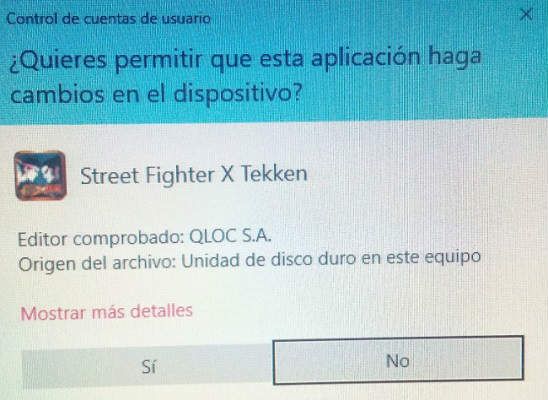
কিছু পরিস্থিতিতে এই ধরনের অ্যাকাউন্ট নিয়ন্ত্রণ একটি সমস্যা হতে পারে। এটা নিষ্ক্রিয় করা যাবে?
উইন্ডোজ 10-এ ব্যবহারকারীর অ্যাকাউন্ট নিয়ন্ত্রণ কীভাবে অক্ষম করবেন
জন্য উইন্ডোজ 10-এ ব্যবহারকারীর অ্যাকাউন্ট নিয়ন্ত্রণ (UAC) অক্ষম করুন আমাদের অবশ্যই নিম্নলিখিত পদক্ষেপগুলি অনুসরণ করতে হবে:
- আমরা খুলি কন্ট্রোল প্যানেল. আমরা লিখে এটা করতে পারি"কন্ট্রোল প্যানেলকর্টানায় এবং প্যানেল আইকনে ক্লিক করুন।
- উপরের ডানদিকে অবস্থিত অনুসন্ধান বাক্সে আমরা লিখি "UAC"। দেখানো প্রস্তাবনাগুলির মধ্যে আমরা নির্বাচন করি "ব্যবহারকারীর অ্যাকাউন্ট নিয়ন্ত্রণ সেটিংস পরিবর্তন করুন”.
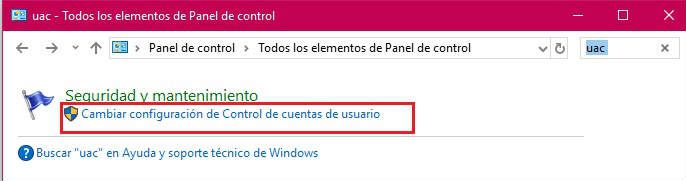
- ব্যবহারকারীর অ্যাকাউন্ট কন্ট্রোল কনফিগারেশন উইন্ডোতে আমরা বারটিকে "এ নামিয়ে সম্পূর্ণরূপে বিজ্ঞপ্তিগুলি নিষ্ক্রিয় করতে পারিআমাকে কখনই অবহিত করবেন না”.
- ক্লিক করুন "গ্রহণ করতে"এবং পরিবর্তনগুলি কার্যকর হওয়ার জন্য কম্পিউটারটি পুনরায় চালু করুন৷
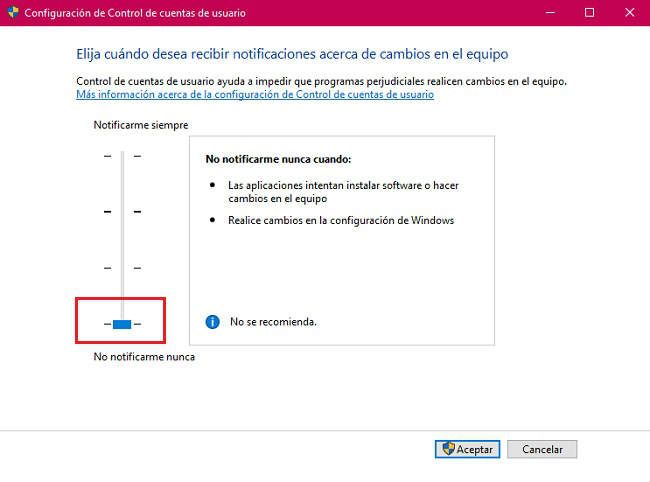
উইন্ডোজ কনফিগারেশনের বিভিন্ন ডিগ্রি প্রদান করে অ্যাকাউন্ট নিয়ন্ত্রণের জন্য। যখনই একটি প্রোগ্রাম কম্পিউটার এবং উইন্ডোজ সেটিংসে পরিবর্তন করে তখনই আমরা বিজ্ঞপ্তিগুলি সক্রিয় করতে পারি, শুধুমাত্র তখনই যখন এটি কম্পিউটারে পরিবর্তন করে বা কোন বিজ্ঞপ্তি না পায়। এই বিষয়ে কোন পরিবর্তন ব্যবহার প্রয়োজন প্রশাসকের অনুমতি.
বিজ্ঞপ্তিগুলি সম্পূর্ণরূপে অক্ষম রেখে, আমরা ঝুঁকি চালাই যে একটি দূষিত অ্যাপ্লিকেশন আমাদের সম্মতি ছাড়াই কম্পিউটারে অবাঞ্ছিত পরিবর্তন করে। এটি একটি প্রস্তাবিত অনুশীলন নয়। এর মনে রাখা যাক!
মনে রাখবেন যে আমরা সর্বদা স্লাইডারটিকে তৃতীয় স্তরে উন্নীত করে তাদের পুনরায় সক্রিয় করতে পারি, উইন্ডোজ 10-এ UAC-এর ডিফল্ট কনফিগারেশন।
উইন্ডোজ 8 এ ব্যবহারকারীর অ্যাকাউন্ট নিয়ন্ত্রণ কীভাবে অক্ষম করবেন
উইন্ডোজের পূর্ববর্তী সংস্করণগুলিতে প্রক্রিয়াটি খুব অনুরূপ:
- আমরা কী টিপুন উইন্ডোজ + এক্স এবং টুলস মেনু থেকে আমরা খুলি কন্ট্রোল প্যানেল.
- আমরা উইন্ডোর উপরের ডানদিকে অবস্থিত অনুসন্ধান বাক্সে "UAC" লিখি। আমরা নির্বাচন করি "ব্যবহারকারীর অ্যাকাউন্ট নিয়ন্ত্রণ সেটিংস পরিবর্তন করুন”.
- অ্যাকাউন্ট নিয়ন্ত্রণ নিষ্ক্রিয় করতে আমরা স্লাইডারটিকে সর্বনিম্ন স্তরে নামিয়ে দেব, "আমাকে কখনই অবহিত করবেন না”.
- ক্লিক করুন "গ্রহণ করতে” যদি আমাদের সক্রিয় ব্যবহারকারী একজন প্রশাসক না হন, তাহলে এটি কম্পিউটারে পরিবর্তন করার অনুমতি সহ ব্যবহারকারীর শংসাপত্রের জন্য আমাদের জিজ্ঞাসা করবে।
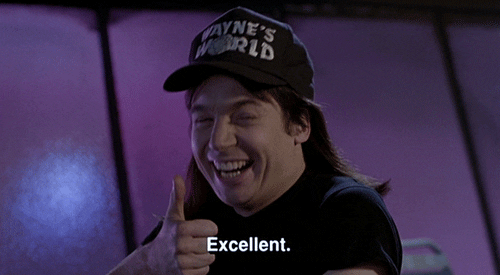
উইন্ডোজ 7 এ ব্যবহারকারীর অ্যাকাউন্ট নিয়ন্ত্রণ কীভাবে অক্ষম করবেন
আপনি যেমন কল্পনা করতে পারেন, উইন্ডোজ 7-এ অ্যাকাউন্ট নিয়ন্ত্রণের পরিবর্তনটি আমরা এখন পর্যন্ত যা দেখেছি তার অনুরূপ:
- বোতামে ক্লিক করুন শুরু এবং আমরা অ্যাক্সেস করি কন্ট্রোল প্যানেল.
- আমরা ক্লিক করুন "নিরাপত্তা ব্যবস্থা”.
- "ক্রিয়াকলাপ কেন্দ্র" এর মধ্যে আমরা "ব্যবহারকারীর অ্যাকাউন্ট নিয়ন্ত্রণ সেটিংস পরিবর্তন করুন" নির্বাচন করি।
- আমরা স্লাইডার বোতাম বারটি নীচে নিয়ে যাই, "আমাকে কখনই অবহিত করবেন না”.
- ক্লিক করুন "গ্রহণ করতেএবং পরিবর্তনগুলি প্রয়োগ করতে কম্পিউটার পুনরায় চালু করুন। এই ধরনের পরিবর্তন করতে প্রশাসকের অনুমতি প্রয়োজন। মনে রাখবেন!
আপনি দেখতে পাচ্ছেন, এটি একটি খুব সহজ প্রক্রিয়া যা আমাদেরকে সরঞ্জামগুলির দূরবর্তী সহায়তা সম্পর্কিত সমস্যাগুলি সমাধান করতে সাহায্য করতে পারে - হেল্পডেস্ক এবং কোম্পানিগুলির প্রযুক্তিগত পরিষেবাগুলির জন্য খুব দরকারী। এটি নির্দিষ্ট ডেস্কটপ স্লোডাউন সমস্যাগুলি উপশম করতেও পরিবেশন করতে পারে (যদিও এর জন্য আমরা অন্যান্য কৌশলগুলিও ব্যবহার করতে পারি উইন্ডোজ কর্মক্ষমতা বৃদ্ধি).
অন্যদিকে, এই ধরণের বিজ্ঞপ্তিগুলি অক্ষম করুন আমাদের দলের দুর্বলতা ব্যাপকভাবে প্রসারিত করে. বিশেষ করে যদি আমাদের ইন্টারনেটে উন্মুক্ত অ্যাক্সেস থাকে এবং সরঞ্জামগুলিতে যেকোনো ধরনের পরিবর্তন বা ইনস্টলেশন করতে নিয়ন্ত্রণ থাকে। সর্বদা নিজেকে বুদ্ধিমানের সাথে এবং সাধারণ জ্ঞানের সাথে ব্যবহার করুন।
তোমার আছে টেলিগ্রাম ইনস্টল করা? প্রতিটি দিনের সেরা পোস্ট গ্রহণ করুন আমাদের চ্যানেল. অথবা আপনি যদি চান, আমাদের থেকে সবকিছু খুঁজে বের করুন ফেসবুক পাতা.
